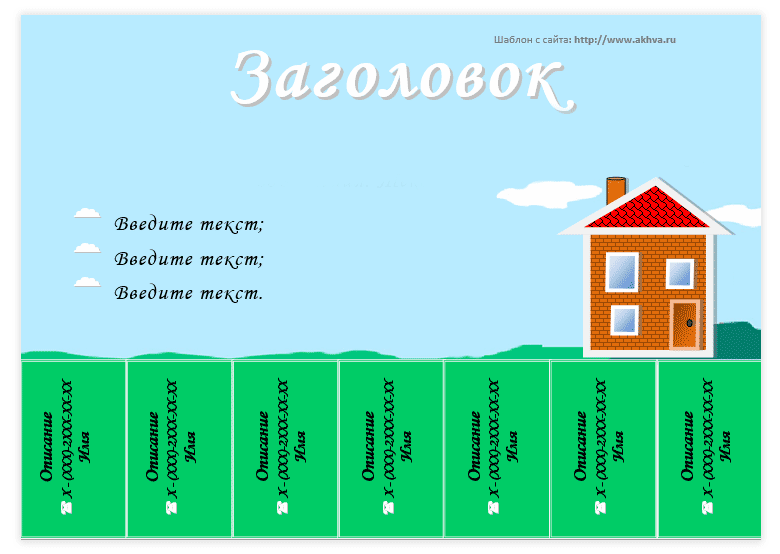Как сделать объявление в Word
С повсеместным распространением интернета и социальных сетей способы донести свою услугу до потенциального потребителя или найти нужный вам товар или сервис существенно упростились. Тем не менее, классические объявления на дверях подъездов, информационных щитах и в других местах не утратили своей актуальности и эффективности. Их по-прежнему читают по дороге на работу, в магазин или домой. Оформить такое объявление – задача, кажущаяся простой, но если вы хотите, чтобы ваше объявление было замечено, необходимо учесть множество нюансов. О них мы сегодня и поговорим, рассмотрев два типа объявлений: классическое информационное, с большой текстовой частью, и отрывные, когда вы оставляете заинтересованным людям контакты для связи в нижней части объявления в виде отрывных талонов. Рассмотрим детально оба варианта.
Как сделать классическое объявление в Word
Популярный текстовый редактор однозначно лучше Блокнота, даже если вам не нужно использовать отрывные талоны – возможности оформления текста здесь гораздо выше, а это важно, если вы хотите, чтобы ваша информация была замечена.
С чего начать? Прежде чем приступить к созданию объявления в Word, определитесь с размером листа.
Вы можете написать одно большое объявление или разместить на странице два, но меньшего размера. При желании можно разместить и больше, что сэкономит вам бумагу, но злоупотреблять этим не стоит – чем меньше шрифт, тем больше вероятность, что текст останется незамеченным. Бросаются в глаза крупные буквы, на этом принципе построено формирование привлекательных заголовков в печатных и онлайн изданиях.
Итак, создаём новый файл и переходим на вкладку «Разметка страницы». Здесь нас интересует раздел «Ориентация», если по умолчанию стоит «Альбомная», ничего делать не нужно, в противном случае выбираем именно этот формат. Теперь переходим к вкладке «Поля» и выставляем режим «Настраиваемые», указав в поле для числового параметра 1 см. Чтобы текст выглядел ровным, нужно отцентрировать его, что делается нажатием кнопки выравнивания по центру (то же действие можно выполнить во вкладке «Формат», нажав на кнопке «Абзац»).
Размер шрифта зависит от количества текста и того, сколько объявлений вы хотите разместить на странице. Желательно, что этот параметр был как можно большим. Подбирайте его экспериментально, можно на завершающей стадии.
Ещё немного о шрифтах. Рекомендуется не использовать слишком вычурные, декоративные шрифты – они читаются с большим трудом, и обычно люди после прочтения нескольких первых фаз бросают это занятие. Наша же задача – чтобы проходящий мимо человек имел возможность легко охватить взглядом весь текст, пробежав по нему глазами и выловив суть. Если оно его заинтересует, он отнесётся к тексту внимательнее и, скорее всего, перечитает его ещё раз, целиком и сосредоточившись.
Так что отдавайте предпочтение классическим шрифтам – Arial, Courier, Times. Использовать в одном тексте множество шрифтов тоже не следует, поскольку это затруднить чтение. Если хотите разнообразия – двух будет достаточно. Примерно то же самое касается цветовой гаммы (если вы имеете возможность распечатать объявление на цветном принтере, струйном или лазерном). Идеальный вариант – чёрный цвет для основного текста, и ключевые слова или фразы, выделенные другим цветом. Их также можно выделить и по-другому – жирным шрифтом, например. Использование курсива, в том числе жирного, не рекомендуется. Не стоит увлекаться и восклицательными знаками, если их много, реакция может быть противоположной ожидаемой – людям не нравится настойчивость и искусственное выпячивание.
Идеальный вариант – чёрный цвет для основного текста, и ключевые слова или фразы, выделенные другим цветом. Их также можно выделить и по-другому – жирным шрифтом, например. Использование курсива, в том числе жирного, не рекомендуется. Не стоит увлекаться и восклицательными знаками, если их много, реакция может быть противоположной ожидаемой – людям не нравится настойчивость и искусственное выпячивание.
Обязательно выделите контакты, расположите номер телефона чуть ниже текста и сделайте шрифт больше основного.
Если у вас имеется картинка или фото по тематике объявления, она, безусловно, оживит сухой текст, каким бы привлекательным он не был. Зачастую именно изображение несёт в себе большую часть информации – например, если это фотография вашего потерявшегося домашнего любимца. Если объявление рекламное, неплохо продемонстрировать то, что вы рекламируете, товар или услугу. В любом случае изображение не должно быть слишком большим и отвлекать внимание от текста, но при этом важно, чтобы графика была хорошего качества, чёткая и с различимыми деталями. Использование красивого логотипа, если он есть, приветствуется – так ваше объявление лучше запомнится и будет вызывать соответствующие ассоциации в будущем.
Использование красивого логотипа, если он есть, приветствуется – так ваше объявление лучше запомнится и будет вызывать соответствующие ассоциации в будущем.
Мы уже говорили о том, что такой показатель, как беглость чтения текста (или способность быстрого восприятия информации) очень важен, и здесь желательно использовать обычные шрифты. Но этот закон работает не всегда и влияет на людей по-разному. Некоторые из них воспринимают классические шрифты как признак обыденности, не стоящей их внимания. Так что иногда беглость восприятия текста нужно и уменьшать, используя редкие, привлекающие внимание и запоминающиеся шрифты. Главное условие – чтобы они были читабельными, ведь одно другому – не помеха.
И ещё один совет. Во всех учебниках рекомендуется не использовать фразы, построенные из заглавных букв. Это действительно производит обратный эффект. Но и вовсе отказываться от «капса» не стоит: им можно выделять ключевые слова, причём без фанатизма, в одном, максимум двух местах текста.
Мы рассмотрели основные моменты, как набрать/напечатать объявление в Word, что же касается расклейки, то здесь ничего нового придумывать не нужно: это должны быть людные места. Если объявление рассчитано на определённую категорию граждан, то желательно расклеивать их в месте наибольшей концентрации целевой аудитории.
Как набрать отрывное объявление в Word
Если просмотреть городские доски объявлений, то можно заметить, что преобладающим типом будут листовки с отрывными листочками. Если это частное объявление, то именно таким способом вы обеспечите возможность запомнить ваш контактный телефон (адрес веб-сайта, электронной почты) без поисков бумаги и ручки, что в походных условиях весьма затруднительно.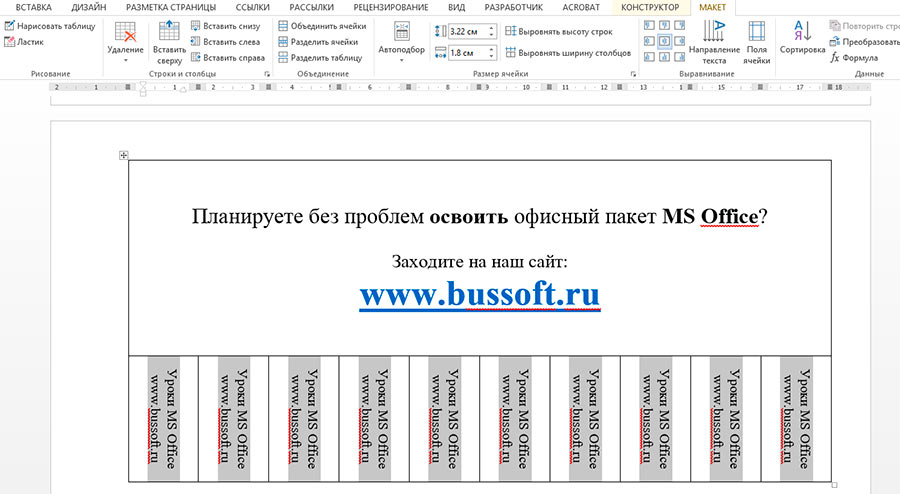
Проблема в том, что для того, чтобы на листе поместилось максимальное количество таких контактов, их нужно размещать в вертикальной ориентации. Далее мы рассмотрим, как перевернуть фрагменты текста в Word.
Самый простой способ сделать это предоставляет таблица. Скорее всего, вы знаете, как их создавать. Если нет – напомним: переходим в меню «Вставка» и выбираем пункт «Таблицы» (существуют и другие способы, причём они могут отличаться от версии к версии). Определяемся с количеством строк и столбцов, строк может быть две или одна, столбцов – по числу отрывных талончиков. Столбцы в случае чего можно будет добавить или, наоборот, удалить.
Если мы выбрали вариант с двумя строками, верхнюю можно использовать для написания небольшого пояснительного текста. Для этого выделяем все ячейки первой строки, кликаем на этой области правой кнопкой мыши и выбираем опцию «Объединить ячейки» (если она присутствует в панели инструментов – просто нажмите соответствующую кнопку). Увеличивать размер строки не обязательно, если вы наберёте текст шрифтом большого размера, увеличение высоты ячейки будет произведено автоматически. После того, как текст набран, нужно его отцентрировать, нажав соответствующую кнопку в панели инструментов. Если посчитаете, что верхняя и нижняя границы ячейки слишком прижата к тексту, просто потяните за нижнюю границу вниз, расширив этот промежуток. Обычно в этой строке указывают простой текст типа «Звоните по телефону:», но можно добавить и интервал времени, на протяжении которого вы сможете без проблем отвечать на звонки.
Увеличивать размер строки не обязательно, если вы наберёте текст шрифтом большого размера, увеличение высоты ячейки будет произведено автоматически. После того, как текст набран, нужно его отцентрировать, нажав соответствующую кнопку в панели инструментов. Если посчитаете, что верхняя и нижняя границы ячейки слишком прижата к тексту, просто потяните за нижнюю границу вниз, расширив этот промежуток. Обычно в этой строке указывают простой текст типа «Звоните по телефону:», но можно добавить и интервал времени, на протяжении которого вы сможете без проблем отвечать на звонки.
Во второй строчке будем размещать номер контактного телефона. О размерах пока беспокоиться не будем, наша главная задача – написать повторяющуюся информацию так, чтобы текст был ориентирован вертикально. Для этого выделяем все ячейки нижней строки, щелкаем правой кнопкой мыши, в появившемся контекстном меню выбираем пункт «Ориентация» и выбираем нужный вариант. Теперь вводим в первую ячейку номер телефона (или другую контактную информацию) и смотрим, насколько она читабельна и сколько места занимает.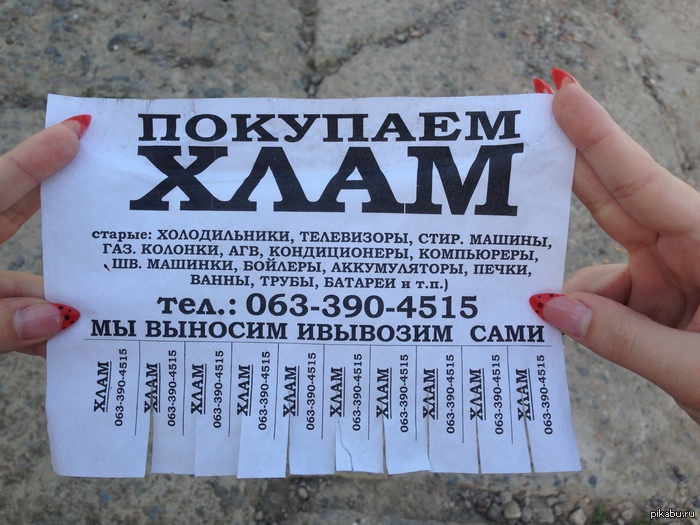 Чтобы не набирать эти данные повторно, первую ячейку берём за образец, копируем её содержимое и вставляем во все остальные, выделив их и нажав Ctrl + V. Теперь смотрим, не вылезли некоторые ячейки за пределы листа. Если да, то можно поступить следующим образом: удалять столбцы по одному, пока они не поместятся на листе, или уменьшить шрифт, выделив все ячейки и изменив размер шрифта в кеглях. При этом особо следить за тем, насколько читаем телефон, не нужно: даже если шрифт окажется мелким, его обязательно прочитают, если заинтересуются объявлением и оторвут бумажку с телефоном.
Чтобы не набирать эти данные повторно, первую ячейку берём за образец, копируем её содержимое и вставляем во все остальные, выделив их и нажав Ctrl + V. Теперь смотрим, не вылезли некоторые ячейки за пределы листа. Если да, то можно поступить следующим образом: удалять столбцы по одному, пока они не поместятся на листе, или уменьшить шрифт, выделив все ячейки и изменив размер шрифта в кеглях. При этом особо следить за тем, насколько читаем телефон, не нужно: даже если шрифт окажется мелким, его обязательно прочитают, если заинтересуются объявлением и оторвут бумажку с телефоном.
Если вы хотите выровнять таблицу по ширине текста, то сделать это можно во вкладке «Макет», изменяя ширину столбцов.
Итак, мы рассмотрели рекомендации, как правильно написать объявление в Word. А у вас получилось? Можете поделиться своим опытом оформления объявлений в комментариях, читателям это будет интересно.
Создание объявления — Директ. Справка
При создании кампании автоматически создается одна группа объявлений с одним объявлением. Вы можете в любой момент добавить новые группы или объявления.
Вы можете в любой момент добавить новые группы или объявления.
- Шаг 1. Перейдите к созданию кампании и настройте ее параметры
Нажмите Добавить → Кампанию. Выберите Режим эксперта и цель рекламы — Конверсии, продажи и трафик.
Укажите название кампании. Задайте дату начала и окончания кампании. Если вы хотите показывать объявления в определенное время, настройте временной таргетинг.
Выберите стратегию показа объявлений.
Добавьте промоакцию.
Некоторые поля будут заполнены автоматически, проверьте и, если необходимо, задайте другие значения. Подробнее об основных параметрах рекламной кампании.
- Шаг 2. Создайте группу объявлений и настройте условия показа
Примечание. Условия показа настраиваются на всю группу объявлений (для всех объявлений группы).
Выберите регион показа объявлений.
Чтобы ваши объявления показывались на поиске по запросам пользователей, задайте ключевые фразы, включите автотаргетинг или используйте оба способа.

При показе в сетях система автоматически выбирает объявления, ключевые фразы которых совпадают с тематикой площадки или интересами пользователя. Если у вас есть счетчик в Яндекс Метрике или сегмент в Яндекс Аудиториях, вы можете добавить условия ретаргетинга и подбора аудитории.
- Шаг 3. Выберите тип объявления и оформите его внешний вид
По умолчанию новое объявление создается текстово-графическим. Вы сразу можете приступить к настройке.
Придумайте заголовок и текст объявления. Опишите свое предложение, его преимущества или особенности. Ознакомьтесь с нашими рекомендациями по составлению объявления.
Чтобы сделать объявление привлекательнее и повысить кликабельность, в блоке Изображение добавьте изображение. Его анимация будет добавлена автоматически.
Объявление можно сделать более заметным и информативным — в блоке Видео добавьте файл с видеороликом или используйте видеоролик из галереи. Подробнее.
Для мотивации пользователя взаимодействовать с объявлением добавьте кнопку действия.
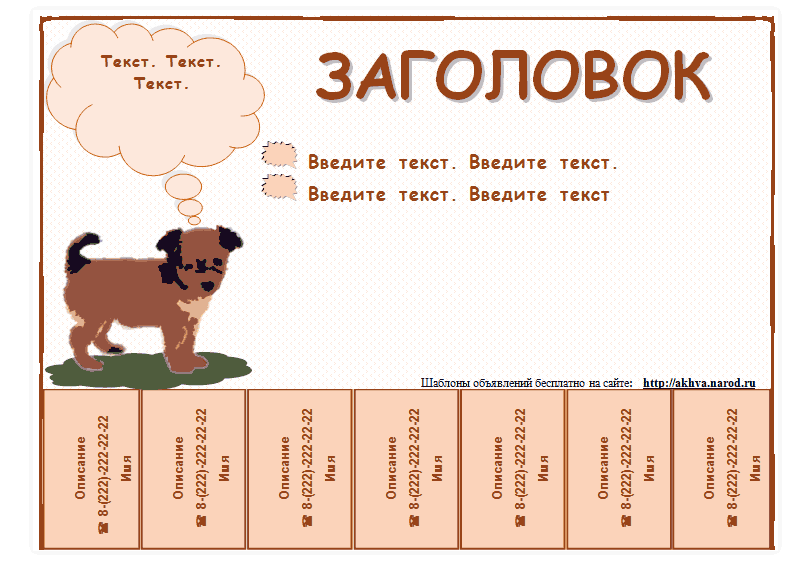 Она дополнит объявление с изображением или видео еще одной ссылкой.
Она дополнит объявление с изображением или видео еще одной ссылкой.- Шаг 4. Укажите контактную информацию
В поле Ссылка на сайт укажите адрес страницы сайта, на которую будет вести ваше объявление. Сайт должен соответствовать тексту объявления и отвечать требованиям Яндекса.
Задайте отображаемую ссылку — это адрес страницы сайта, который будет показан в объявлении. Мы рекомендуем использовать ссылку, которая легко читается и позволяет пользователям понять, на какую страницу они перейдут после клика по объявлению.
Если у вас еще нет своего сайта, оставьте поле Ссылка на сайт пустым, а контактную информацию укажите в поле Виртуальная визитка. Подробнее о виртуальной визитке.
При создании кампании Яндекс, как оператор рекламных данных, присваивает каждому креативу уникальный идентификатор — токен. Затем по этому токену агрегирует всю информацию по размещению и передает в Единый реестр интернет-рекламы (ЕРИР). Подробнее о маркировке рекламы.
Попробовать
После создания ваше объявление будет проверено на соответствие установленным требованиям. Нажмите кнопку Отправить на модерацию и подтвердите свое согласие с условиями оферты, на основании которой Яндекс размещает вашу рекламу. Обычно модераторы проверяют объявление в течение нескольких часов. В выходные и праздничные дни модерация может занять больше времени, чем в будни.
Результаты проверки вы получите письмом на адрес, указанный при создании рекламной кампании.
Показы объявлений начнутся только после того, как вы оплатите размещение рекламы.
Внимание. Специалисты отдела клиентского сервиса могут вас проконсультировать только по рекламным кампаниям того логина, с которого вы обращаетесь. Логин можно увидеть в правом верхнем углу экрана. Специалист получит доступ к вашим данным только при обработке обращения.
Написать в чат
Клиентам и представителям агентств можно связаться с нами круглосуточно по телефонам:
Россия: 8 800 234-24-80 (звонок из России бесплатный)
Москва: +7 495 739-37-77
Беларусь: 8 820 00-73-00-52 (звонок из Беларуси бесплатный), +375 17 336-31-36
Казахстан: +7 727 313-28-05, доб. 2480
2480
Для доступа к кампаниям специалисту потребуется PIN-код.
Onlinewerbung leicht gemacht – Einfach mehr Kunden mit Google Ads
Mit Google Ads sprechen Sie potenzielle Kunden, die in der Google-Suche oder auf Google Maps nach Unternehmen wie Ihrem suchen. Dabei zahlen Sie nur für Ergebnisse, также z. B. für Klicks, mit denen Nutzer auf Ihre Website gelangen, oder für Anrufe bei Ihrem Unternehmen.
Um Sie beim Einstieg in Google Ads zu unterstützen, schenken wir Ihnen ein Werbeguthaben über 400 €, wenn Sie 400 € investieren.
Jetzt loslegen
Костенлозер, индивидуальная поддержка для Einstieg. Erstellen Sie einen individuuellen Anzeigenplan.
0800 5894 944*Пн — Пт, 09.00 — 18.00
Кольцо онлайн гештальт
Anzeige www. amoonic.de
amoonic.de
Entwerfen Sie Schmuck самостоятельно
Bei Amoonic Designen Sie Echtschmuck, Verlobungsringe und Ketten онлайн на их Geschmack.
Anzeigen genau dann präsentieren, wenn Nutzer nach Ihrem Angebotsuchen
Nutzersuchen auf Google, wenn sie etwas unternehmen, einkaufen oder sich orientieren möchten. Bieten Sie Ihre Anzeige genau in dem Moment an, wenn potenzielle Kunden nach Ihnensuchen.
Ob am Computer oder auf dem Smartphone: Eine Anzeige im richtigen Moment kann aus Nutzern Kunden machen.
Jetzt лослегенJetzt лослеген
Ergebnisse, die Ihre Erwartungen erfüllen
Веб-сайт Mehrbesuche
Sie möchten mehr Umsatz, Buchungen oder Anmeldungen für den Newsletter? Mit Onlineanzeigen приносит Sie die richtigen Nutzer на их веб-сайте.
Mehr Telefonanrufe
Sie möchten mehr Anrufe von potenziellen Kunden erhalten? Dann fügen Sie einfach Ihre Telefonnummer und eine Click-to-Call-Schaltfläche hinzu, damit Nutzer Sie mit nur einem Klick erreichen.
Mehr Ladenbesuche
Sie möchten mehr Kunden in Ihr Geschäft Bringen? Mit den richtigen Anzeigen erleichtern Sie ihnen diesuche nach ihrem Geschäft.
Möchten Sie ein anderes Ziel angeben? Zu erweiterten Kampagnen wechseln
Individuelles Budget festlegen, das Ihrem Unternehmen entspricht
Bei Google Ads имеет полный контроль над Ihr Werbebudget. Sie können eine Grenze für monatliche Ausgaben festlegen, die nie überschritten wird, und Ihre Ausgaben auch jederzeit pausieren oder anpassen.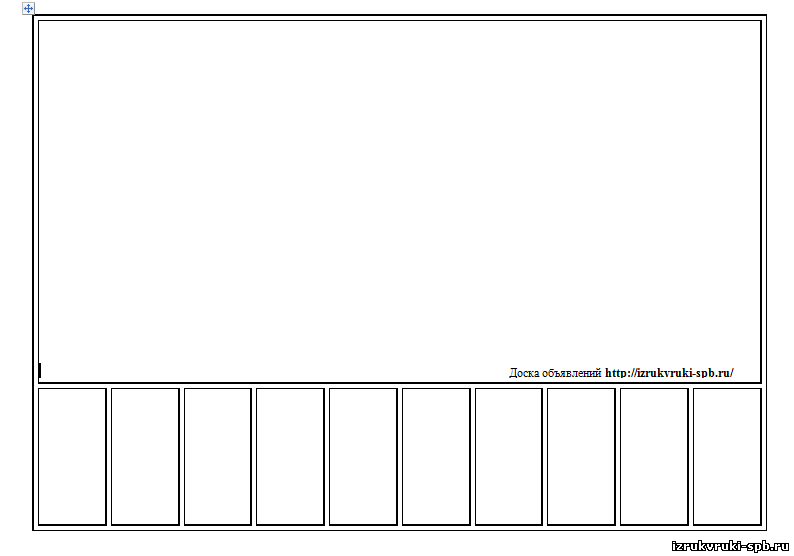
Monatsbudget Jederzeit анпасбар
Mit unseren smarten Anzeigen erreichen Sie die richtigen Nutzer im Rahmen Ihres Budgets. Und wir unterstützen Sie dabei, die Anzeigen so zu optimieren, dass Sie Ihre Unternehmensziele erreichen.
Так работает Google AdsEchte Erfolgsgeschichten
«Für unseren klassischen Handwerksbetrieb hat sich mit Onlinemarketing die Tür zu über Regionalem Erfolg und mehr Wachstum geöffnet».
Больше достижений в Google Рекламе
Джецт лослеген
Костенлозер, индивидуальная поддержка для Einstieg. Erstellen Sie einen individuuellen Anzeigenplan.
0800 5894 944*
Пн — Пт, 09. 00 — 18.00
00 — 18.00
Um Sie beim Einstieg in Google Ads zu unterstützen, schenken wir Ihnen ein Werbeguthaben über 400 €, wenn Sie 400 € investieren.
Jetzt sichern
Gutscheinbedingungen:
- Das Angebot gilt nur solange der Vorrat reicht.
- Das Angebot ist beschränkt auf neue Google Ads-Kunden mit einer Rechnungsadresse в Германии. Jeder Google Ads-Kunde darf nur einen Code einlösen.
- So aktivieren Sie dieses Angebot: нажмите Sie auf den mit diesem Agebot verknüpften Button oder den Link, damit der Aktionscode autotisch auf Ihr erstes Google Ads-Konto angewendet wird. Sie müssen den Code innerhalb von 14 Tagen nach der ersten Anzeigenschaltung über Ihr erstes Google Ads-Konto eingeben.
- So erhalten Sie das Werbeguthaben: Nachdem der Gutscheincode auf Ihr Google Ads-Konto angewendet wurde, müssen für Ihre Werbekampagnen innerhalb von 60 Tagen Kosten in Höhe von mindestens 400 € (ohne Steuern oder anfallende Gebühren) entstehen; die Zahlung von 400 € allein reicht nicht aus.
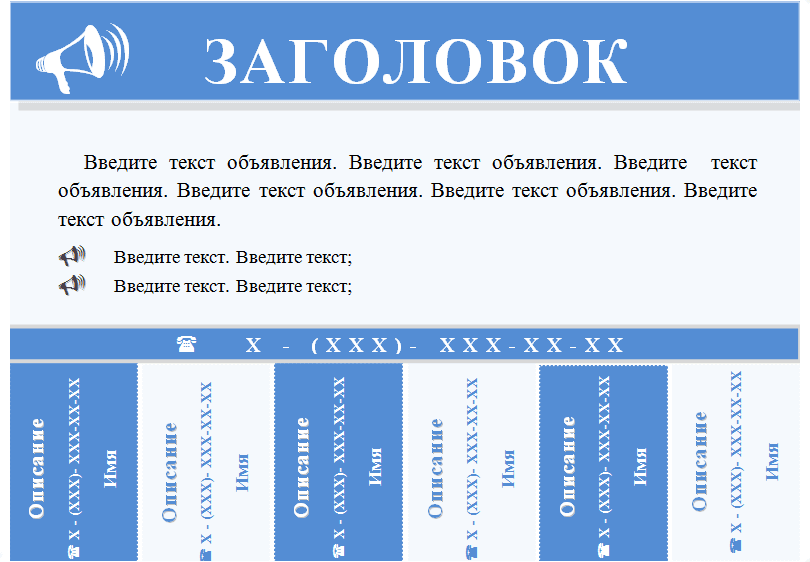 Die Messung der entstandenen Werbekosten bis zum Betrag von 400 € beginnt, nachdem der Gutscheincode auf Ihr Konto angewendet wurde.
Die Messung der entstandenen Werbekosten bis zum Betrag von 400 € beginnt, nachdem der Gutscheincode auf Ihr Konto angewendet wurde. - Sobald die Punkte 3 und 4 abgeschlossen sind, wird das Guthaben in der Regel innerhalb von 5 Tagen in der Abrechnungszusammenfassung Ihres Google Ads-Kontos gutgeschrieben.
- Das Guthaben verfällt 60 Tage, nachdem es Ihrem Google Ads-Konto gutgeschrieben wurde.
- Das Guthaben позолоченный nur für zukünftige Werbekosten. Kosten, die angefallen sind, bevor der Gutscheincode in Ihrem Google Ads-Konto eingegeben wurde, können nicht berücksichtigt werden.
- Sie erhalten keine Benachrichtigung, wenn das Guthaben in Ihrem Google Ads-Conto verbraucht ist; für alle über das Guthaben hinausgehenden Werbekosten wird Ihr Zahlungsmittel belastet. Wenn Sie keine weiteren Anzeigen schalten lassen möchten, können Sie Ihre Kampagnen jederzeit pausieren oder löschen.

- Um Gutscheincodes verwenden zu können, müssen Sie einen einwandfreien Abrechnungsverlauf vorweisen können und aktuelle Abbuchungsinformationen in Ihrem Google Ads-Konto hinerlegt haben.
- Die vollständigen Nutzungsbedingungen können Sie unter http://www.google.de/intl/de/ads/coupons/terms.html abrufen.
Создать рекламу на Facebook — Facebook Ads Maker БЕСПЛАТНО онлайн
С помощью VistaCreate вы можете быстро и бесплатно создать рекламу на Facebook, которая всплывает на странице и привлекает целевых пользователей.
Создайте рекламу в Facebook сейчас
Анимируйте свою рекламу в Fb
VistaCreate позволяет очень легко создавать видеообъявления для Facebook и использовать всю мощь анимации. Коллекция шаблонов и инструментов позволяет быстро создавать рекламу в Fb с забавными высококачественными анимациями и видео.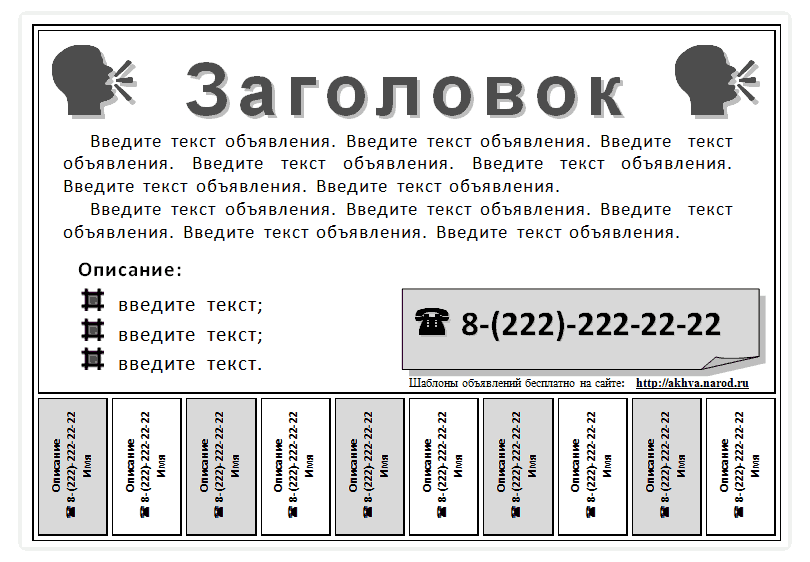
Попробуйте видео facebook maker
бесплатных онлайн-инструментов, упрощающих дизайн рекламы в Facebook
VistaCreate позволяет быстро создавать замечательные рекламные объявления Fb в Интернете с помощью мощного и бесплатного средства создания рекламы Facebook.
Шаблоны
Анимации
Загрузка
Изменение размера
Объекты
Выбрать шаблон
Мы поставили перед нашими графическими дизайнерами задачу создать богатейшую библиотеку готовых шаблонов, и они ответили: более 100, более00. Выберите свой любимый и вперед.
Выберите шаблон объявления на Facebook
Запустите свое объявление
Хотите, чтобы ваша реклама на Facebook произвела фурор на странице? Большая коллекция шаблонов с моушн-графикой упрощает создание крутых анимаций.
Создайте видеообъявление
Настройте свое объявление
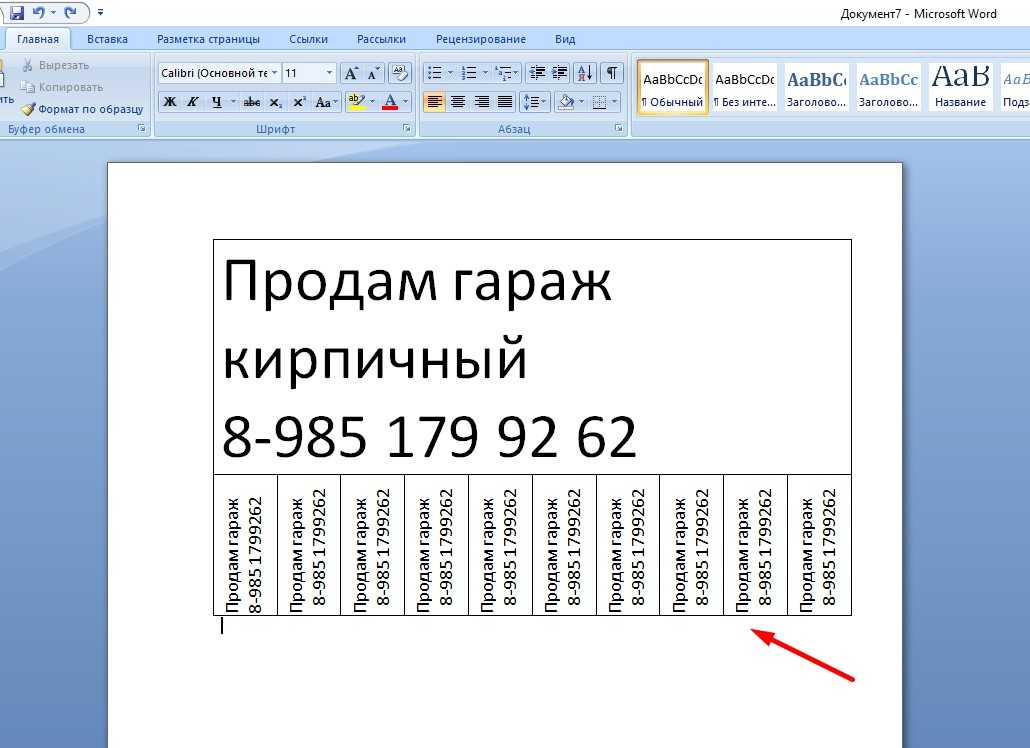
Попробуйте редактор
Отредактируйте свой дизайн
Настройте все, что пожелаете — текст, шрифты, фон, изображения и многое другое.
Отредактируйте свое первое объявление
Сделайте объявление постом (и наоборот)
Прелесть VistaCreate в том, что он дает вам возможность делать производные от всего, что вы создаете. Одним щелчком мыши вы можете изменить размер и переформатировать свой дизайн. Выберите новый формат для своего поста или введите пользовательские размеры.
Попробуйте функцию
Добавьте последние штрихи
Улучшите свою рекламу на Facebook с помощью всевозможных объектов, таких как анимация, иллюстрации, формы, наклейки, значки или рамки.
Исследуйте все объекты
Медиатека
VistaCreate предлагает вам выбор из более чем 70 миллионов творческих ресурсов для использования в вашей рекламе на Facebook. Вы также получаете доступ в приложении к более чем 50 000 объектов дизайна из медиатеки, чтобы воплотить свое видение в реальность.
Стоковое видео
Существует огромная библиотека коротких видеоклипов, которые вы можете использовать в рекламе, постах или других материалах для достижения потрясающих результатов.
Коллекции шрифтов
Программное обеспечение VistaCreate поддерживает 25 языков. Выберите из более чем 680 стилей шрифтов или загрузите свои любимые шрифты.
Как создать рекламу на Facebook
шаг 1
Выберите формат
Для начала выберите свой формат рекламы или любой формат, разрешенный Facebook.
шаг 2
Выберите шаблон
VistaCreate Ad Creator предлагает удивительно разнообразную библиотеку шаблонов.
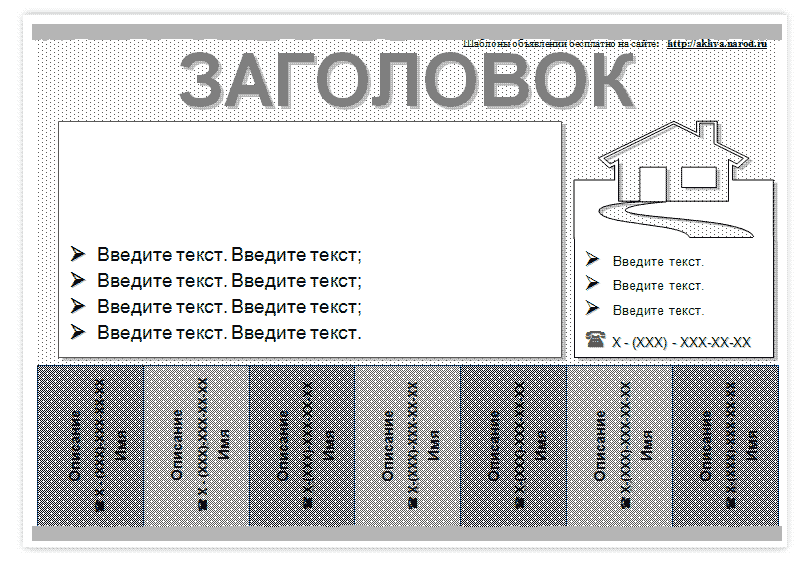 Выберите тот, который вам нравится, и начните!
Выберите тот, который вам нравится, и начните!шаг 3
Настроить
Добавьте, уберите или отредактируйте любой элемент, чтобы персонализировать свое объявление на Facebook.
шаг 4
Сохранить и опубликовать
Загрузите свой рекламный баннер или поделитесь им на Facebook прямо из интерфейса редактора VistaCreate.
Создайте рекламу в Facebook сейчас
Часто задаваемые вопросы
Каково разрешение формата рекламы Facebook?
Разрешение рекламного формата Fb 1200×628 px.

Есть ли у вас опция текстовой сетки для рекламы на Facebook?
Можете ли вы предложить вдохновение для создания рекламы Fb, которая будет расти?
Более 3000 рекламных шаблонов Facebook
Вы найдете именно тот шаблон, который соответствует вашей отрасли и теме среди большой библиотеки дизайнов рекламы Fb VistaCreate.
Шаблоны Facebook
Более 100 000 макетов премиум-класса
Создавайте все для своих рекламных нужд с помощью нашей обширной библиотеки увлекательных макетов.
Просмотр дизайнов
Что наши пользователи говорят о VistaCreate
Использование VistaCreate позволило мне улучшить свои навыки маркетинга и работы с контентом. Люди заметили, что мой контент изменился в социальных сетях, и мне нравятся комментарии.
Люди заметили, что мой контент изменился в социальных сетях, и мне нравятся комментарии.
Прочтите историю Шарлотты
Когда вы владелец малого бизнеса, работающий в разных сферах, использование такого инструмента, как VistaCreate, который экономит время, имеет решающее значение. Вам также не нужно тратить огромные деньги, чтобы разработать хороший дизайн для вашей компании.
Прочитать историю Дженнифер
Мои визуальные эффекты теперь выглядят лучше, чем все, что я мог бы придумать самостоятельно. VistaCreate делает графический дизайн намного быстрее и проще для меня, оставляя мне больше времени, чтобы вернуться к своему бизнесу. Это был такой множитель силы!
Прочтите историю Кирсти
VistaCreate обладает огромными функциональными возможностями, и мне нравится, что им так легко пользоваться. Это позволяет моим идеям воплощаться в жизнь. И это помогло мне в десятикратной продаже моих услуг и продуктов клиентам и потенциальным клиентам.